
Im Allgemeinen befinden sich die Desktopdateien unseres Win7-Computers auf der Systemfestplatte. Wenn wir also zu viele Dateien auf dem Desktop speichern, ist auf der Systemfestplatte nicht mehr genügend Speicher vorhanden, was sich auf die Betriebsgeschwindigkeit des Systems auswirken kann Den Desktop ändern Mit der Dateipfadmethode können wir unseren Desktop-Ordner an andere Speicherorte verschieben. Schauen wir uns das unten an.
1 Im Allgemeinen finden wir den Desktop-Ordner im folgenden Pfad „C:UserslenovoDesktop“, wie in der Abbildung gezeigt.
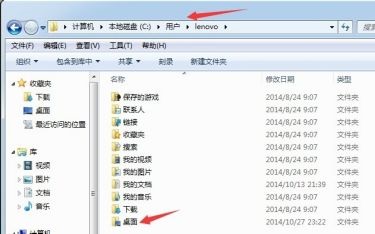
2. Klicken Sie mit der rechten Maustaste, wählen Sie „Eigenschaften“ und wählen Sie oben die Registerkarte „Standort“.
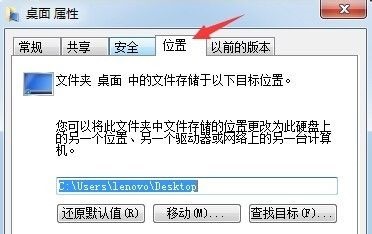
3. Geben Sie an der im Symbol angezeigten Stelle den Pfad ein, zu dem Sie übertragen möchten.
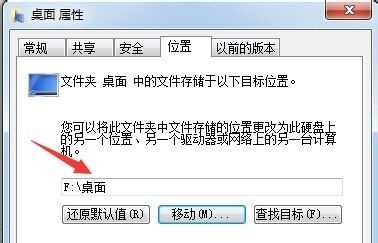
4. Klicken Sie nach Abschluss der Eingabe unten auf „OK“
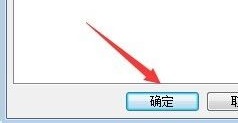
5. Klicken Sie in der Popup-Eingabeaufforderung auf „Ja“ 6. Nachdem Sie auf den Abschluss gewartet haben, wird unser angezeigt Desktop-Ordner Die Übertragung war erfolgreich.
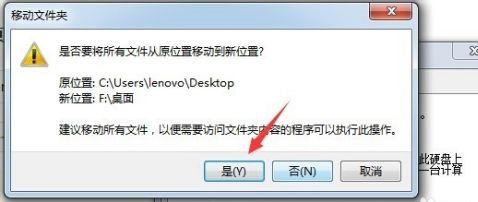
Das obige ist der detaillierte Inhalt vonTutorial zum Ändern des Speicherpfads von Desktop-Dateien auf einem Win7-Computer. Für weitere Informationen folgen Sie bitte anderen verwandten Artikeln auf der PHP chinesischen Website!
 So ändern Sie den Dateityp in Win7
So ändern Sie den Dateityp in Win7
 Einführung in die Bedeutung eines ungültigen Passworts
Einführung in die Bedeutung eines ungültigen Passworts
 So laden Sie HTML hoch
So laden Sie HTML hoch
 So eröffnen Sie ein Konto bei U-Währung
So eröffnen Sie ein Konto bei U-Währung
 So öffnen Sie eine OFD-Datei
So öffnen Sie eine OFD-Datei
 So extrahieren Sie Audio aus Video in Java
So extrahieren Sie Audio aus Video in Java
 jsonp löst domänenübergreifende Probleme
jsonp löst domänenübergreifende Probleme
 Was bedeutet c#?
Was bedeutet c#?
 Kosteneffizienzanalyse des Lernens von Python, Java und C++
Kosteneffizienzanalyse des Lernens von Python, Java und C++




